વર્ડપ્રેસમાં કસ્ટમ પોસ્ટ સ્ટેટસ કેવી રીતે ઉમેરવું

સામગ્રીઓનું કોષ્ટક
શું તમારા પોસ્ટ ડ્રાફ્ટ્સ નિયંત્રણની બહાર થઈ રહ્યા છે?
જો તમારી પાસે તમારા બ્લોગ પર એક જટિલ, બહુ-પગલાંનો વર્કફ્લો છે, અથવા તમે બહુવિધ લેખકોને મેનેજ કરો છો, તો તમારી બધી પોસ્ટ્સને ડ્રાફ્ટ તરીકે સાચવીને જ્યાં સુધી તેઓ પ્રકાશિત ન કરે ત્યાં સુધી તેને કાપવા માટે નથી.
વાસ્તવમાં, પોસ્ટ ડ્રાફ્ટ પ્રકાશિત થાય તે પહેલાં ઘણા તબક્કાઓમાંથી પસાર થાય છે, જેમાં નીચેનાનો સમાવેશ થાય છે:
- સંશોધન
- લેખન
- સંપાદન
- ફોર્મેટિંગ
- મલ્ટીમીડિયા વડે સુધારવું
જો તમે વ્યવસ્થિત રહેવા માંગતા હો અને તમારા વર્કફ્લોને વધુ કાર્યક્ષમ બનાવવા માંગતા હો, ખાસ કરીને જો તમે ટીમ સાથે કામ કરી રહ્યાં હોવ , તે તમારી પ્રક્રિયામાં ક્યાં છે તેના આધારે દરેક પોસ્ટનું સ્ટેટસ બદલવામાં સમર્થ થવામાં મદદ કરશે – અને તમે કસ્ટમ પોસ્ટ સ્ટેટસ સાથે તે કરી શકો છો.
આ પોસ્ટમાં, અમે તમે કેવી રીતે બનાવી શકો છો તેના પર જઈશું. તમારી પોતાની કસ્ટમ પોસ્ટ સ્ટેટસ, સમર્પિત પ્લગઇન સાથે.
કસ્ટમ પોસ્ટ સ્ટેટસ શા માટે બનાવો?
WordPress માં ડિફોલ્ટ પોસ્ટ સ્ટેટસમાં નીચેનાનો સમાવેશ થાય છે:
- ડ્રાફ્ટ : યોગ્ય વપરાશકર્તા સ્તર ધરાવતા કોઈપણ દ્વારા જોઈ શકાય તેવી અપૂર્ણ પોસ્ટ્સ.
- શેડ્યૂલ કરેલ : શેડ્યૂલ કરેલી પોસ્ટ્સ ભવિષ્યની તારીખે પ્રકાશિત થશે.
- બાકી : પ્રકાશિત કરવા માટે અન્ય વપરાશકર્તા (સંપાદક અથવા ઉચ્ચ) ની મંજૂરીની રાહ જોઈ રહ્યા છીએ.
- પ્રકાશિત : તમારા બ્લોગ પરની લાઈવ પોસ્ટ્સ જે દરેકને જોઈ શકાય છે.
- ખાનગી : પોસ્ટ્સ કે જે એડમિનિસ્ટ્રેટર સ્તર પર ફક્ત WordPress વપરાશકર્તાઓને જ જોઈ શકાય છે.
- ટ્રેશ : કચરાપેટીમાં બેઠેલી કાઢી નાખેલી પોસ્ટ્સ (તમે તેને કાયમી રૂપે કાઢી નાખવા માટે ટ્રેશ ખાલી કરી શકો છો).
- ઓટો-ડ્રાફ્ટ : જ્યારે તમે સંપાદન કરી રહ્યાં હોવ ત્યારે વર્ડપ્રેસ આપમેળે સાચવે છે તેવા પુનરાવર્તનો.
જ્યારે તમે કોઈ પોસ્ટ બનાવો છો, ત્યારે તમે તેને માત્ર ડ્રાફ્ટ, બાકી, શેડ્યૂલ અથવા પોસ્ટ બનાવી શકો છો.
ઘણા બ્લોગર્સ માટે, આ સ્થિતિઓ પૂરતી હશે… પરંતુ જો તમારી પાસે તમારા બ્લોગ માટે વધુ ચોક્કસ અથવા જટિલ વર્કફ્લો હોય, તો તમારે તેને કસ્ટમાઇઝ કરવાની જરૂર પડી શકે છે.
કસ્ટમ સ્ટેટસ બનાવીને, તમે વધુ સરળતાથી રાખી શકો છો દરેક બ્લોગ પોસ્ટની સ્થિતિનો ટ્રૅક કરો અને તે પ્રકાશિત કરવા માટે તૈયાર થાય તે પહેલાં શું કરવાની જરૂર છે. તમારા ઈમેલ અને અન્ય એપ્લીકેશનમાં નોંધો અને ટુ-ડૂ લિસ્ટને વેરવિખેર રાખવાને બદલે, તમે તમારા WordPress ડેશબોર્ડ પરથી જ તમારા બ્લોગની સ્થિતિને એક નજરમાં જોઈ શકો છો.
આ પણ જુઓ: તમારે 2023 માં પૈસા કમાવવા માટે કેટલા ઇન્સ્ટાગ્રામ ફોલોઅર્સની જરૂર છે?ઉદાહરણ તરીકે, તમે કસ્ટમ ઉમેરવા માગો છો આ માટે સ્થિતિઓ:
- પિચ : લેખક દ્વારા તમને રજૂ કરવામાં આવેલી પોસ્ટ્સ માટેના વિચારો, જેને પોસ્ટ ડ્રાફ્ટ કરવામાં આવે તે પહેલાં મંજૂર અથવા સંપાદિત કરવાની જરૂર છે
- કાર્યની જરૂર છે : વિનંતી કરેલ સંપાદનો સમાવિષ્ટ કરવા માટે લેખકને પરત મોકલવામાં આવેલ પોસ્ટ
- ઈમેજીસની રાહ જોઈ રહ્યા છીએ : જે પોસ્ટ્સ લખાઈ રહી છે, પરંતુ તેમાં ઈમેજો બનાવવાની અથવા ઉમેરવાની જરૂર છે
- સંપાદનની રાહ જુએ છે : પ્રકાશન પહેલાં સંપાદક દ્વારા અંતિમ સમીક્ષાની જરૂર હોય તેવી પોસ્ટ
પબ્લિશપ્રેસ પ્લગઇન સાથે કસ્ટમ પોસ્ટ સ્થિતિ ઉમેરો
PublishPress Planner એ એક મફત પ્લગઇન છે જે સંપાદકીય કેલેન્ડર અને તમારા પોસ્ટ ડ્રાફ્ટ્સમાં કસ્ટમ સ્ટેટસ ઉમેરવાની રીત બંને તરીકે કામ કરે છે.
તેમાં ઘણી બધી સુવિધાઓ છે જેતમારા બ્લોગના વર્કફ્લોને વ્યવસ્થિત કરવામાં તમને મદદ કરો જેની હું પછીથી વધુ વિગતમાં જઈશ. પરંતુ સંક્ષિપ્તમાં, તમે તેનો ઉપયોગ આ માટે કરી શકો છો:
- સામગ્રી પ્રકાશનની તારીખો ગોઠવો અને યોજના બનાવો
- તમારી ટીમને સૂચનાઓ સોંપો
- દરેક પોસ્ટ માટે પ્રમાણભૂત ચેકલિસ્ટ બનાવો
- પોસ્ટ્સ પર સંપાદકીય ટિપ્પણીઓ કરો
- તમારી સામગ્રીનું વિહંગાવલોકન જુઓ અને ગોઠવો
- વધારાની વપરાશકર્તા ભૂમિકાઓ બનાવો અને સોંપો
અને, અલબત્ત, તમે દરેક સ્ટેટસ માટે રંગ સેટ કરવા સહિત તમારી પોતાની કસ્ટમ પોસ્ટ સ્ટેટસ સેટ અને અસાઇન કરી શકે છે.
તમારી કસ્ટમ પોસ્ટ સ્ટેટસ સેટ કરવા માટે, હંમેશની જેમ પ્લગઇન ઇન્સ્ટોલ કરો અને નવા મેનુ વિકલ્પ PublishPress > પર નેવિગેટ કરો. સેટિંગ્સ > સ્ટેટસ. અહીં તમે તમારી પોતાની કસ્ટમ સ્ટેટસ બનાવી શકો છો.

કસ્ટમ સ્ટેટસનો ઉપયોગ પોસ્ટ, પેજ અને કોઈપણ અન્ય કસ્ટમ પોસ્ટ પ્રકારો પર થઈ શકે છે.
સ્ટેટસ બનાવવા માટે, પહેલા, તેને આપો નામ પછી સંદર્ભ માટે વર્ણન ઉમેરો. વધુ વ્યવસ્થિત રહેવા માટે, કસ્ટમ રંગ અને ચિહ્ન પસંદ કરો. પછી નવી સ્થિતિ ઉમેરો પર ક્લિક કરો.
કસ્ટમ પોસ્ટ સ્ટેટસની સાથે, પબ્લિશપ્રેસ તમને મેટાડેટા પ્રકારનો સમાવેશ કરવાની મંજૂરી આપે છે. આ તમને તમારી સામગ્રી માટેની મહત્વપૂર્ણ આવશ્યકતાઓનો ટ્રૅક રાખવામાં મદદ કરે છે.
ડિફૉલ્ટ મેટાડેટા પ્રકારો છે:
- પ્રથમ ડ્રાફ્ટ તારીખ: એક ફીલ્ડ જે બતાવે છે કે ક્યારે પહેલો ડ્રાફ્ટ તૈયાર હોવો જોઈએ
- સોંપણી: વિષયની ટૂંકી સમજૂતી સ્ટોર કરવા માટેનું ક્ષેત્ર
- ફોટોની જરૂર છે: તેને સ્પષ્ટ કરવા માટે એક ચેકબોક્સ જો ફોટો છેઆવશ્યક
- શબ્દની સંખ્યા: પોસ્ટ લંબાઈની આવશ્યકતા દર્શાવવા માટે એક નંબર ફીલ્ડ

ચોક્કસ પોસ્ટ અને પૃષ્ઠ પ્રકારોમાં મેટાડેટા પ્રકારો ઉમેરવા માટે, પસંદ કરો વિકલ્પો ટેબ પર ક્લિક કરો અને ઇચ્છિત ચેકબોક્સ પર ક્લિક કરો.
નવો મેટાડેટા પ્રકાર ઉમેરવો એ કસ્ટમ સ્ટેટસની સમાન પ્રક્રિયા છે. નવું ઉમેરો ટેબ હેઠળ, મેટાડેટા લેબલ ફીલ્ડ માટે નામ દાખલ કરો. પછી નામનું URL-ફ્રેંડલી સ્લગ વર્ઝન પસંદ કરો.
આ ફીલ્ડ શેના માટે છે તેના પર તમારી ટીમ સાથે વાતચીત કરવા માટે સ્પષ્ટ વર્ણન દાખલ કરો. પછી ડ્રોપડાઉન સૂચિમાંથી મેટાડેટા પ્રકાર પસંદ કરો. તમારી પાસે આની પસંદગી છે:
- ચેકબોક્સ
- તારીખ
- સ્થાન
- નંબર
- ફકરો
- ટેક્સ્ટ
- વપરાશકર્તા
આખરે, પસંદ કરો કે શું તમે મેટાડેટા લેબલ્સ પોસ્ટ સંપાદક ઉપરાંત અન્ય દૃશ્યો પર જોઈ શકાય તેવું ઇચ્છો છો. પછી નવી મેટાડેટા ટર્મ ઉમેરો પર ક્લિક કરો.
PublishPress Pro વિશે જાણોવધારાની PublishPress સુવિધાઓ
મેં અગાઉ ઉલ્લેખ કર્યો તેમ, પબ્લિશપ્રેસ વર્ડપ્રેસમાં કસ્ટમ સ્ટેટસ ઉમેરવા કરતાં ઘણી વધુ સુવિધાઓ સાથે આવે છે. .
PublishPress editorial calendar
અત્યાર સુધીમાં સૌથી શક્તિશાળી એડિટોરિયલ કેલેન્ડર છે જે તમને તમારી સામગ્રી ક્યારે આયોજિત અને પ્રકાશિત કરવામાં આવે છે તે સરળતાથી જોવાની મંજૂરી આપે છે.

ડિફોલ્ટ સેટિંગ્સ આગામી છ અઠવાડિયા માટે આયોજિત સામગ્રીનું વિહંગાવલોકન પ્રદાન કરે છે. આ દૃશ્ય સ્થિતિ, શ્રેણી, ટેગ, વપરાશકર્તા, પ્રકાર અને સમય-ફ્રેમ દ્વારા ફિલ્ટર કરી શકાય છે. અને જો સામગ્રી હજી પ્રકાશિત કરવામાં આવી નથી,તમે તેને કેલેન્ડર પર નવી પ્રકાશન તારીખ પર ખેંચી અને છોડવા માટે સક્ષમ છો.
કેલેન્ડરમાંથી સીધું જ નવી સામગ્રી બનાવવા માટે, કોઈપણ તારીખ પર ક્લિક કરો અને નીચેનું પોપ-અપ દેખાશે.
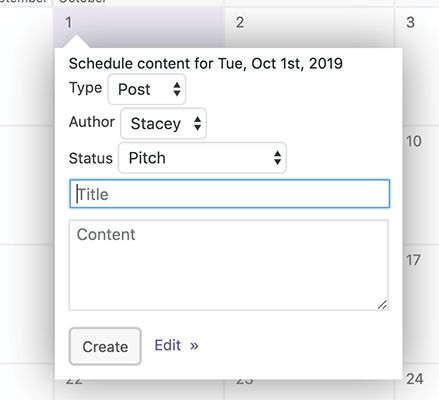
સંપાદિત કરો પર ક્લિક કરવાથી તમે WordPress સંપાદક પર લઈ જશો જ્યાં તમે વધુ સંપાદકીય અને શૈલીમાં ફેરફાર કરી શકો છો.
સામગ્રી સૂચનાઓ
પબ્લિશપ્રેસમાં સામગ્રી સૂચનાઓ તમને પરવાનગી આપે છે અને તમારી ટીમ તમારી સામગ્રીમાં થતા કોઈપણ ફેરફારો વિશે અપ-ટૂ-ડેટ રહેવા માટે. સૂચનાઓ આના દ્વારા નિયંત્રિત કરી શકાય છે:
- જ્યારે તેઓ મોકલવામાં આવે છે
- તેમને કોણ પ્રાપ્ત કરે છે
- તેમાં રહેલી વિગતો
બહુવિધ સૂચનાઓ કરી શકે છે તે જ સમયે ચલાવો. ઉપરાંત, તેઓ ઈમેલ અને સ્લૅક દ્વારા પણ મોકલી શકાય છે.
ડિફૉલ્ટ રૂપે, જ્યારે તમે PublishPress ઇન્સ્ટોલ કરો છો ત્યારે બે સૂચનાઓ પહેલેથી જ સેટઅપ હોય છે.

તમે તેના આધારે ઘણી વધુ સૂચનાઓ સરળતાથી ઉમેરી શકો છો તમારી ટીમ અને વર્કફ્લોની જરૂરિયાતો. શરૂ કરવા માટે નવું ઉમેરો પર ક્લિક કરો. તમે નીચેની સ્ક્રીન જોશો.

તમારા સૂચનાઓને કસ્ટમાઇઝ કરવા માટે ચાર વિકલ્પો છે જેમાં આનો સમાવેશ થાય છે:
- ક્યારે સૂચના આપવી
- કયા સામગ્રી માટે
- કોને સૂચિત કરવું
- શું કહેવું
જ્યારે તમે તમારા વિકલ્પો પસંદ કરી લો ત્યારે પ્રકાશિત કરો ક્લિક કરો અને તમારી સૂચના બનાવવામાં આવશે.
સંપાદકીય ટિપ્પણીઓ
તમારા લેખકોને પ્રતિસાદ આપવો એ કોઈપણ સામગ્રી વર્કફ્લોનો એક મહત્વપૂર્ણ ભાગ છે. પબ્લિશપ્રેસ સંપાદકીય ટિપ્પણીઓ સુવિધા સાથે આ સુવિધા આપે છે. આ સાથેલક્ષણ સંપાદકો અને લેખકો કાર્ય વિશે ખાનગી વાતચીત કરી શકે છે.
કોઈ ટિપ્પણી ઉમેરવા માટે, ઇચ્છિત લેખ પર નેવિગેટ કરો અને સંપાદક બોક્સની નીચે સ્ક્રોલ કરો.
અહીં તમને એક બટન દેખાશે "એક સંપાદકીય ટિપ્પણી ઉમેરો" લેબલ. નીચે આપેલ ટિપ્પણી ફીલ્ડને જાહેર કરવા માટે આ બટન પર ક્લિક કરો.

જ્યારે તમે તમારી ટિપ્પણીઓ લખવાનું સમાપ્ત કરી લો, ત્યારે ટિપ્પણી ઉમેરો પર ક્લિક કરો.
લેખકો સરળતાથી તમારા તમારી ટિપ્પણી પર જવાબ લિંક પર ક્લિક કરીને ટિપ્પણી કરો. જવાબો ડિફોલ્ટ વર્ડપ્રેસ કોમેન્ટ સિસ્ટમ જેવી નેસ્ટેડ શૈલીમાં પ્રદર્શિત થાય છે.

PublishPress માટે પ્રીમિયમ એડઓન્સ
PublishPress પાસે પહેલાથી જ ફીચરથી ભરેલા પ્લગઈનને પૂરક બનાવવા માટે વધારાના છ એડઓન્સ છે. તેઓ માત્ર પહેલાથી જ અસ્તિત્વમાં રહેલી સુવિધાઓને જ નહીં પરંતુ તમારા વર્કફ્લોને સુધારવા માટે વધુ કાર્યક્ષમતા પણ ઉમેરે છે.

પ્રીમિયમ એડ-ઓન્સમાં શામેલ છે:
- સામગ્રી ચેકલિસ્ટ: ટીમોને એવા કાર્યોને વ્યાખ્યાયિત કરવાની મંજૂરી આપે છે જે સામગ્રી પ્રકાશન પહેલાં પૂર્ણ કરવા આવશ્યક છે. સરળ વર્કફ્લોને સુનિશ્ચિત કરવા માટે આ એક શ્રેષ્ઠ સુવિધા છે.
- સ્લેક સપોર્ટ: સ્લેકની અંદર સીધી ટિપ્પણી અને સ્થિતિ પરિવર્તન સૂચનાઓ પ્રદાન કરે છે. દૂરસ્થ વાતાવરણમાં કામ કરતી ટીમો માટે આ ખૂબ જ મહત્વપૂર્ણ છે.
- પરવાનગીઓ: તમને કન્ટ્રોલ કરવા દે છે કે કયા વપરાશકર્તાઓ સામગ્રી પ્રકાશિત કરવા જેવા ચોક્કસ કાર્યો પૂર્ણ કરી શકે છે. આ સામગ્રીના આકસ્મિક પ્રકાશનને ટાળે છે.
- બહુવિધ લેખકો સપોર્ટ: એક પોસ્ટ માટે બહુવિધ લેખકો પસંદ કરોજે સહયોગી ટીમો માટે ઉત્તમ છે.
- WooCommerce ચેકલિસ્ટ: એવા કાર્યોને વ્યાખ્યાયિત કરો કે જે ઉત્પાદનો પ્રકાશિત થાય તે પહેલાં પૂર્ણ કરવા જોઈએ જે ગુણવત્તા નિયંત્રણમાં મદદ કરે છે.
- રિમાઇન્ડર્સ: સામગ્રી પ્રકાશિત થાય તે પહેલાં અને પછી આપમેળે સૂચનાઓ મોકલો. તમારી ટીમ તેમની સમયમર્યાદા પૂરી કરે છે તેની ખાતરી કરવા માટે આ અત્યંત ઉપયોગી છે.
PublishPress Pro પ્રાઈસિંગ
PublishPress ના પ્રો વર્ઝનની કિંમત એક વેબસાઇટ માટે દર વર્ષે $75 થી શરૂ થાય છે.
પબ્લિશપ્રેસ પ્રો મેળવોનિષ્કર્ષ
બૉક્સની બહાર વર્ડપ્રેસ પાસે સારી પોસ્ટ સ્થિતિઓ છે જે મોટાભાગના વપરાશકર્તાઓ માટે પર્યાપ્ત છે, પરંતુ સૌથી વધુ સંગઠિત બ્લોગર્સને તેમના મહત્તમ થવા માટે વધુ સુગમતાની જરૂર છે કાર્યક્ષમ જો તમને કસ્ટમ પોસ્ટ સ્ટેટસની જરૂર હોય, તો PublishPress પર એક નજર નાખો.
WordPress.org રીપોઝીટરી પર ઉપલબ્ધ ફ્રી વર્ઝનમાં વિવિધ પ્રકારની નક્કર સુવિધાઓ છે જે કસ્ટમ પોસ્ટ સ્ટેટસને સરળ બનાવે છે. કસ્ટમ સ્ટેટસ કલર કોડિંગ અને મેટાડેટા પ્રકારો સાથે, તમારી ટીમ માટે દરેક સ્ટેટસને સમજવું સરળ હોવું જોઈએ.
આ પણ જુઓ: 2023 માટે 35 નવીનતમ સામગ્રી માર્કેટિંગ આંકડા: નિર્ણાયક સૂચિSlack ઈન્ટિગ્રેશન અને બહુવિધ લેખકોના સમર્થન જેવી પ્રોફીચરની ઉન્નત કાર્યક્ષમતા, તમારી સામગ્રી વ્યવસ્થાપન પ્રક્રિયાને સુનિશ્ચિત કરવામાં વધારાનો માઈલ જાય છે. સારી રીતે તેલયુક્ત મશીનની જેમ ચાલે છે.
સંબંધિત વાંચન:
- WordPress માં બહુવિધ લેખકો (સહ-લેખકો) કેવી રીતે પ્રદર્શિત કરવા

